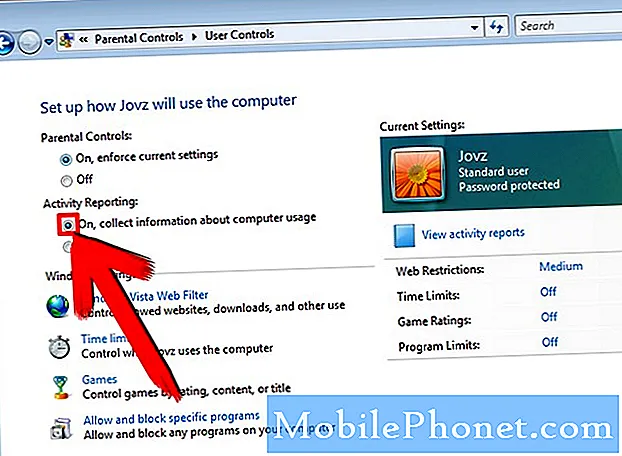Contenido
No todos los espectadores de todo el mundo pueden acceder a todos los contenidos de Youtube. Algunos videos pueden ser bloqueados por Youtube en un país en particular, o un gobierno puede bloquear intencionalmente Youtube por completo, como en China. En algunos casos, quien subió el video puede decidir mostrar su video solo en un país en particular. Si desea ver un video de Youtube bloqueado en su país, puede usar una VPN rápida y segura como IPVanish para hacerlo. Le mostraremos cómo se hace en este tutorial.
De un vistazo: nuestros servicios VPN favoritos
- ExpressVPNNuestro Top Pick
- NordVPN
| Producto | Marca | Nombre | Precio |
|---|---|---|---|
 | ExpressVPN | ExpressVPN | Consultar precio |
 | NordVPN | NordVPN | Consultar precio |
* Si compra a través de enlaces en nuestro sitio, podemos ganar una comisión de afiliado. Para obtener más detalles, visite nuestra página de política de privacidad.
Cómo ver videos bloqueados de Youtube usando IPVanish VPN | cómo desbloquear youtube
La mayoría de los videos de Youtube están disponibles para cientos de millones de espectadores en todo el mundo. Sin embargo, si recibe un error que dice que un contenido no está disponible para usted, debe usar una VPN para evitarlo. Aprenda lo que debe hacer para ver un contenido de Youtube bloqueado usando IPVanish.
- Si no tiene una suscripción a IPVanish VPN, visite su sitio web principal y obtenga la oferta que desea utilizando un navegador web en su dispositivo.
- IPVanish le dará una garantía de devolución de dinero de 7 días si toca Empezar ahora botón.
- Elija su plan y cree su cuenta.
- Luego, seleccione el método de pago que desee.
- Una vez que haya creado su cuenta IPVanish, abra el Google Play Store aplicación.
- En el cuadro de búsqueda, escriba "IPVanish.”
- Buscar IPVanish VPN: la VPN más rápida.
- Toque en Instalar en pc.
- Espere a que el dispositivo termine de descargar e instalar IPVanish VPN.
- Iniciar sesión a la aplicación ingresando sus credenciales de IPVanish (nombre de usuario y contraseña de correo electrónico).
- Si no está familiarizado con las VPN, debe tocar Comenzar tutorial. De lo contrario, simplemente presione Omitir.
- Dado que desea desbloquear Youtube, asegúrese de configurar la aplicación IPVanish primero. Toque en País y seleccione el país donde se permite el video de Youtube. Por ejemplo, si el video de Youtube está disponible en Alemania, asegúrese de seleccionar Alemania en País.
- Debajo Ciudad, puedes irte Mejor disponible tal cual, o puede elegir manualmente una ciudad preferida. Puede elegir manualmente una ciudad si la selección predeterminada está bloqueada por Youtube.
- Debajo Servidor, puede ajustar aún más el servidor que desee eligiendo el que tenga el menor unidad de ms (en la pestaña Ping). Cuanto menor sea la cifra de ms, mejor.
- Vuelve al menú anterior y toca Conectar.
- ¡Felicidades! Ahora puede ver el video de Youtube bloqueado usando IPVanish.
Cómo instalar IPVanish VPN usando APK
Si no puede acceder a Google Play Store, puede usar el APK de la aplicación. Debe asegurarse de que su dispositivo Android esté habilitado Instalar aplicaciones desconocidas característica.
Tenga en cuenta que los archivos APK incorrectos pueden dañar o comprometer gravemente su dispositivo o sus datos. Solo obtenga el APK para IPVanish VPN desde el enlace que proporcionamos aquí.
Para permitir Instalar aplicaciones desconocidas característica:
- Abierto Configuraciones aplicación.
- Grifo Biometría y seguridad.
- Grifo Instalar aplicaciones desconocidas.
- Seleccione la aplicación del navegador (como Google Chrome) que utilizará para acceder al archivo APK.
- Palanca Permitir de esta fuente a en.
Una vez que haya preparado su Android para la descarga de APK, siga los siguientes pasos:
- Si no tiene una suscripción a IPVanish VPN, visite su sitio web principal y obtenga la oferta que desea utilizando un navegador web en su dispositivo.
- Abra otra pestaña en su navegador web y vaya a este enlace.
- Toque en Descarga directa de APK botón.
- Espere a que su navegador descargue el archivo APK.
- Abra el APK descargado.
- Toque en Instalar en pc.
- Grifo Abierto.
- Iniciar sesión a la aplicación ingresando sus credenciales de IPVanish (nombre de usuario y contraseña de correo electrónico).
- Si no está familiarizado con las VPN, debe tocar Comenzar tutorial. De lo contrario, simplemente presione Omitir.
- Dado que desea desbloquear Youtube, asegúrese de configurar la aplicación IPVanish primero. Toque en País y seleccione el país donde se permite el video de Youtube. Por ejemplo, si el video de Youtube está disponible en Alemania, asegúrese de seleccionar Alemania en País.
- Debajo Ciudad, puedes irte Mejor disponible tal cual, o puede elegir manualmente una ciudad preferida. Puede elegir manualmente una ciudad si la selección predeterminada está bloqueada por Youtube.
- Debajo Servidor, puede ajustar aún más el servidor que desee eligiendo el que tenga el menor unidad de ms (en la pestaña Ping). Cuanto menor sea la cifra de ms, mejor.
- Vuelve al menú anterior y toca Conectar.
- ¡Felicidades! Ahora puede ver el video de Youtube bloqueado usando IPVanish.
| Producto | Marca | Nombre | Precio |
|---|---|---|---|
 | ExpressVPN | ExpressVPN | Consultar precio |
 | NordVPN | NordVPN | Consultar precio |
* Si compra a través de enlaces en nuestro sitio, podemos ganar una comisión de afiliado. Para obtener más detalles, visite nuestra página de política de privacidad.
Recibiremos una comisión de ventas si compra artículos utilizando nuestros enlaces. Aprende más.